Avec TAPICall, vous pouvez rendre votre flux de travail plus rapide et plus pratique. Afin de profiter pleinement des avantages de TAPICall, vous devez vous familiariser avec les fonctions qui ont des raccourcis clavier et configurer ces raccourcis clavier de manière à ce qu'ils soient facilement accessibles pour vous.
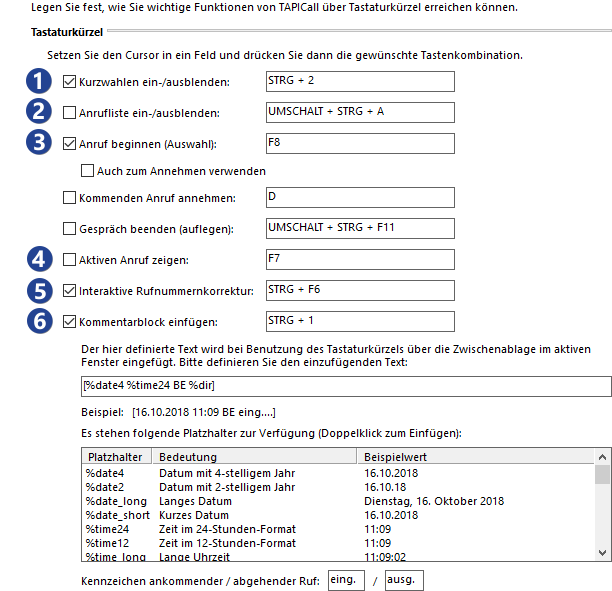
Avec TAPICall, vous pouvez rendre votre flux de travail plus rapide et plus pratique. Afin de profiter pleinement des avantages de TAPICall, vous devez vous familiariser avec les fonctions qui ont des raccourcis clavier et configurer ces raccourcis clavier de manière à ce qu'ils soient facilement accessibles pour vous.
![]() Avec ce raccourci clavier, vous pouvez afficher les numéros abrégés. Dans les numéros abrégés, vous pouvez créer et utiliser des entrées pour composer des numéros de téléphone spécifiques, rechercher des termes spécifiques et même exécuter des commandes système.
Avec ce raccourci clavier, vous pouvez afficher les numéros abrégés. Dans les numéros abrégés, vous pouvez créer et utiliser des entrées pour composer des numéros de téléphone spécifiques, rechercher des termes spécifiques et même exécuter des commandes système.
![]() Avec ce raccourci clavier, vous pouvez afficher la liste des appels, où vous pouvez voir tous les appels auxquels TAPICall a répondu. Pour chacun des appels téléphoniques répertoriés, vous pouvez créer en un seul clic un E-Mail-Template pour un Call-Info, qui contient la date et l'heure et est directement lié au contact concerné.
Avec ce raccourci clavier, vous pouvez afficher la liste des appels, où vous pouvez voir tous les appels auxquels TAPICall a répondu. Pour chacun des appels téléphoniques répertoriés, vous pouvez créer en un seul clic un E-Mail-Template pour un Call-Info, qui contient la date et l'heure et est directement lié au contact concerné.
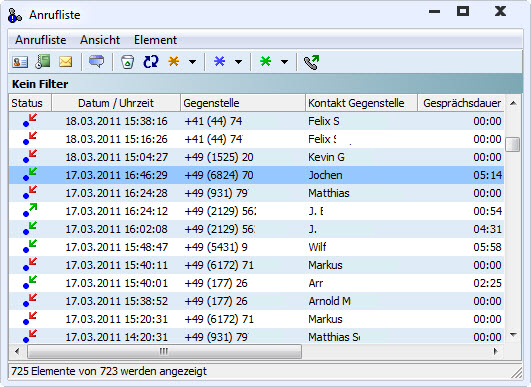
![]() Ouvre la fenêtre dans laquelle vous pouvez rechercher rapidement et facilement vos contacts et les annuaires en ligne-. Vous pouvez démarrer un appel en double-cliquant sur un numéro ou en appuyant sur le raccourci clavier attribué lorsqu'un numéro est en surbrillance. Un double-clic sur un nom permet d'ouvrir ou de créer le contact associé. Si vous avez sélectionné du texte ou un numéro de téléphone lors de l'utilisation de ce raccourci clavier, le texte ou le numéro sera transféré directement dans la fenêtre. Vous pouvez trouver une explication détaillée de la fenêtre ici.
Ouvre la fenêtre dans laquelle vous pouvez rechercher rapidement et facilement vos contacts et les annuaires en ligne-. Vous pouvez démarrer un appel en double-cliquant sur un numéro ou en appuyant sur le raccourci clavier attribué lorsqu'un numéro est en surbrillance. Un double-clic sur un nom permet d'ouvrir ou de créer le contact associé. Si vous avez sélectionné du texte ou un numéro de téléphone lors de l'utilisation de ce raccourci clavier, le texte ou le numéro sera transféré directement dans la fenêtre. Vous pouvez trouver une explication détaillée de la fenêtre ici.
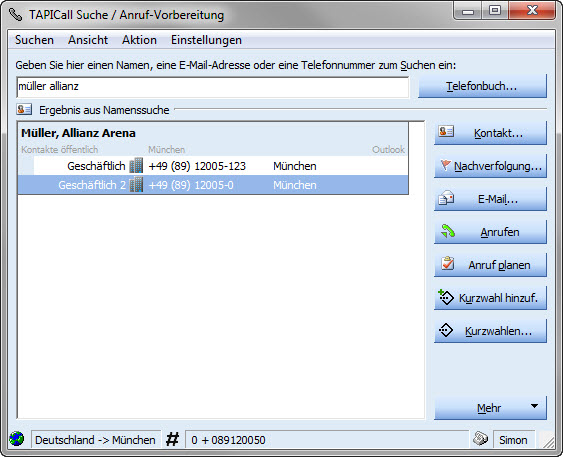
![]() Si vous utilisez ce raccourci clavier pendant une conversation, la fenêtre de conversation s'ouvrira. Dans la fenêtre de conversation, vous avez accès aux différentes fonctions de TAPICall, ainsi qu'aux fonctions système raccrocher, mettre en attente et transfert d'appel.
Si vous utilisez ce raccourci clavier pendant une conversation, la fenêtre de conversation s'ouvrira. Dans la fenêtre de conversation, vous avez accès aux différentes fonctions de TAPICall, ainsi qu'aux fonctions système raccrocher, mettre en attente et transfert d'appel.
![]() Avec la correction interactive du numéro d'appel, les numéros d'appel du contact correspondant sont formatés de manière canonique.
Avec la correction interactive du numéro d'appel, les numéros d'appel du contact correspondant sont formatés de manière canonique.
![]() Avec ce raccourci clavier, vous pouvez insérer un bloc de commentaire librement configurable. Vous pouvez utiliser n'importe lequel des espaces réservés de la liste sous le champ du modèle, ainsi que vos propres mots pour le bloc de commentaires. Le bloc de commentaires aide beaucoup à conserver un historique des appels. Lorsque vous avez répondu à un appel, collez le bloc de commentaire, qui inclut par défaut l'heure, la date et la direction de l'appel, dans la zone de notes du contact, et écrivez une note sur le contenu de l'appel après. Si vous partagez vos coordonnées avec d'autres via un serveur Exchange, il est judicieux d'inclure vos initiales dans le bloc de commentaires afin que vous puissiez voir en un coup d'œil qui a parlé au contact en dernier.
Avec ce raccourci clavier, vous pouvez insérer un bloc de commentaire librement configurable. Vous pouvez utiliser n'importe lequel des espaces réservés de la liste sous le champ du modèle, ainsi que vos propres mots pour le bloc de commentaires. Le bloc de commentaires aide beaucoup à conserver un historique des appels. Lorsque vous avez répondu à un appel, collez le bloc de commentaire, qui inclut par défaut l'heure, la date et la direction de l'appel, dans la zone de notes du contact, et écrivez une note sur le contenu de l'appel après. Si vous partagez vos coordonnées avec d'autres via un serveur Exchange, il est judicieux d'inclure vos initiales dans le bloc de commentaires afin que vous puissiez voir en un coup d'œil qui a parlé au contact en dernier.
Caution: Lorsque vous utilisez ce raccourci clavier, le contenu actuel de votre presse-papiers sera écrasé!